Với tâm thế là người bán hàng đã có gần 10 năm hoạt động trong lĩnh vực âm thanh, chuyên cung cấp đến khách hàng những sản phẩm tai nghe chính hãng trong đó có sản phẩm Airpod 2 của Apple. Cho nên chúng tôi hiểu được những thắc mắc, những rắc rối mà khách hàng gặp phải khi sử dụng những chiếc Apple Airpod, chúng tôi đội ngũ của SONGLONGMEDIA sẽ dành bài viết này để hướng dẫn về cách sử dụng và cách fix những lỗi thường gặp trên Airpod. Hi vọng bài viết này sẽ giúp ích được cho những người đang sử dụng những chiếc tai nghe Airpod 2 đến từ thương hiệu Táo Khuyết.

Hướng dẫn fix một số lỗi thường gặp khi sử dụng Apple Airpods
Airpods gặp lỗi kết nối bluetooth (chập chờn, ngắt quãng)
Với những người dùng tai nghe bluetooth iphone gặp tình trạng kết nối bluetooth cho airpods rất khó như đã có kết nối sẵn trên điện thoại nhưng khi đeo tai nghe lên thì không thể sử dụng được, không phát ra âm thanh nào mặc dù vẫn có thể thao tác play/pause/ next track/ previous track, ……vvv…. hoặc khi đang sử dụng thì bị ngắt quãng kết nối khoảng 3-5 giây rồi tai nghe lại tự động kết nối lại thì cách đơn giản nhất để khắc phục tình trạng này là bạn hãy thử Reset lại chiếc Apple Airpods bạn đang sử dụng, hướng dẫn reset đã được đề cập ở trên.
Nếu như các bạn đã reset lại chiếc tai nghe thành công mà khi sử dụng vẫn gặp những tình trạng lỗi kết nối bluetooth thì bạn hãy reset thiết bị kết nối với airpods và cài đặt lại kết nối trên trên thiết bị đó hoặc mượn một chiếc điện khác của người thân và kết nối thử xem có gặp tình trạng đó nữa hay không nhé!
Airpods gặp lỗi không kết nối được một bên tai nghe (bên còn lại vẫn kết nối và hoạt động bình thường)
Lỗi này xảy ra cũng khá nhiều theo những chia sẻ của người dùng trên các diễn đàn, group facebook. Sau khi gặp một số trường hợp người dùng có mang tới SONG LONG MEDIA để kiểm tra và sửa chữa.
chúng tôi nhận thấy lỗi này xảy ra thường do từ chính cách sử dụng những chiếc Airpods hằng ngày của các bạn như dùng để tập thể dục thể thao và tai nghe bị bám mồ hôi nhưng không vệ sinh trước khi cho vào dock sạc, hay là đeo tai nghe dưới trời mưa, để tai nghe chỗ ẩm ướt, bụi bẩn mà không thường xuyên vệ sinh tai nghe hoặc vệ sinh không đúng cách không đúng chỗ.
Để khắc phục tình trạng airpods không kết nối được một bên tai nghe, này các bạn hãy thử theo hướng dẫn sau:
-
Vệ sinh tai nghe thật kỹ, đặc biệt là phần tiếp xúc điện giữa tai nghe và dock sạc, sau đó để 2 chiếc tai nghe lại vào trong dock sạc khoảng 30p rồi mở lại và kiểm tra lại kết nối trên thiết bị kết nối với chiếc Airpods. Lưu ý các bạn vệ sinh KHÔ chứ không vệ sinh bằng khăn ẩm, giấy ẩm.
-
Ngắt kết nối và quên (huỷ ghép đôi) chiếc Airpods đã kết nối trên thiết bị. Sau đó reset lại chiếc tai nghe Airpods và kết nối lại như bình thường, hướng dẫn reset chúng tôi đã đề cập ở trên.
Trong trường hợp các bạn đã làm theo hướng dẫn mà vẫn không được thì có thể chiếc tai nghe của các bạn đã gặp lỗi hẳn, có 2 khả năng dẫn đến lỗi này:
- SONGLONGMEDIA có cung cấp lẻ airpods nghe 1 bên và cả Dock sạc Airpods (Chỉ có hàng chính hang mới sử dụng và kết nối được với nhau), để nhận được tư vấn và mua thay thế bộ phận bị lỗi các bạn có thể truy cập các đường link sau:
Lỗi phần cứng bên trong của tai nghe hoặc dock sạc (lỗi chip, lỗi main, lỗi mạch nguồn): trường hợp lỗi này thì bó tay không có cách sửa chữa, bạn chỉ có thể mua thay thế phần bị lỗi.có cung cấp lẻvà cả Dock sạc Airpods (Chỉ có hàng chính hang mới sử dụng và kết nối được với nhau), để nhận được tư vấn và mua thay thế bộ phận bị lỗi các bạn có thể truy cập các đường link sau:
-
Lỗi phần cứng bên ngoài của tai nghe và dock sạc (phần tiếp xục giữa tai nghe và dock sạc bị rỉ sét,…): Với trường hợp lỗi này với các bạn không nên tự ý sửa chữa vì Airpods cực khó để sửa chữa nếu như cách bạn không có kiến thức về sửa đồ điện tử và cách tháo lắp sản phẩm điện tử.
>>> SONGLONGMEDIA có cung cấp dịch vụ sửa chữa tai nghe, máy nghe nhạc, loa di động các thương hiệu (Beats, Sony, Bose, JBL, Skullcandy, Shure, Sennheiser, Razer, Stellseries,…..). Và với lỗi này của chiếc Airpods thì chúng tôi CÓ THỂ sửa chữa, khắc phục được. Để nhận được tư vấn cũng như sử dụng dịch vụ sửa chữa các bạn có thể liên hệ với chúng tôi qua HOTLINE: 094.1144.666
Airpods gặp lỗi pin yếu, nhanh hết pin xảy ra ở một bên tai nghe hoặc ở dock sạc
AirPods có thể dùng khoảng 4 – 5 giờ khi đầy pin tuỳ vào mức âm lượng bạn sử dụng và tất nhiên trong thời gian sử dụng chiếc tai nghe này việc giảm thời lượng (chai pin) là điều không tránh khỏi nhưng để có thể sử dụng chiếc Airpods của bạn được lâu dài hơn thì bạn có thể làm theo mẹo nhỏ sau.
Bạn vào phần cài đặt, chọn danh mục bluetooth và tìm đến thiết bị Airpods sau đó ấn vào phần chữ (i) để mở phần tuỳ biến sử dụng của Airpods lên. Sau đó bạn chọn bật chế độ Automatic Ear Detection, chế độ này sẽ tự động chuyển AirPods vào chế độ low-power mỗi khi bạn không sử dụng giúp tuổi thọ pin trên chiếc tai nghe được kéo dài hơn.
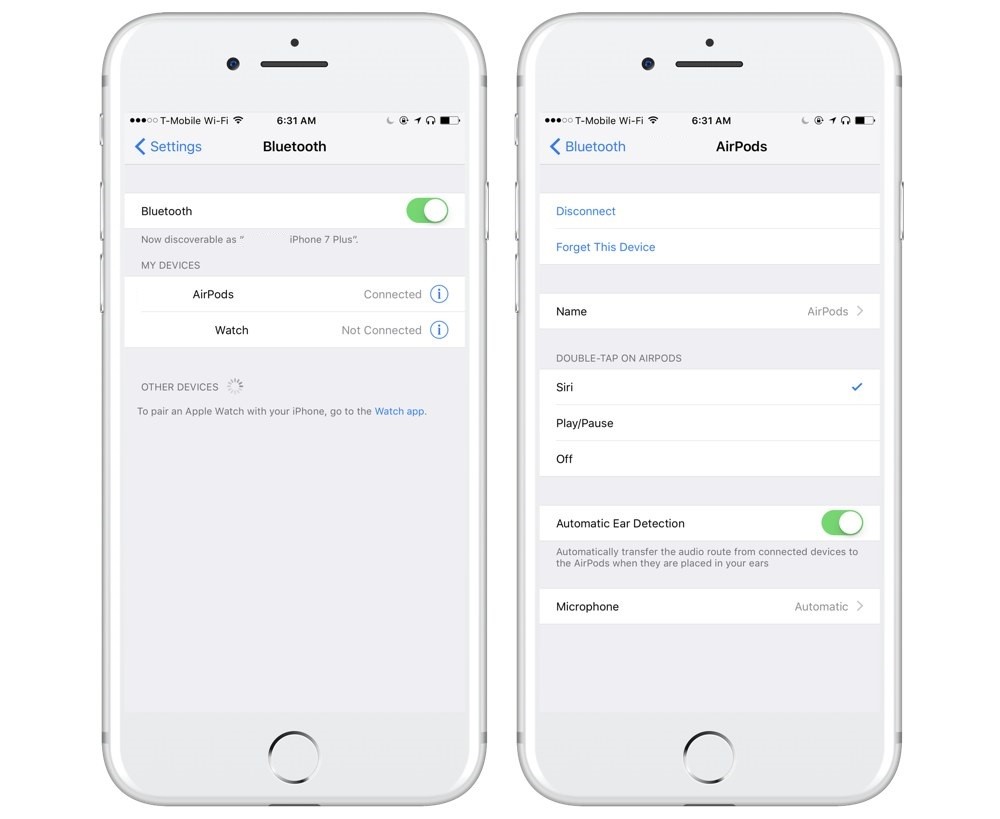
Airpods gặp lỗi cuộc gọi hay bị ngắt quãng, gián đoạn
Với những người nào sử dụng AirPods thường xuyên để đàm thoại bị tình trạng lỗi cuộc gọi đến khi nghe hay bị ngắt quãng hoặc gián đoạn một thời gian gắn gây phiền hà và khó chịu.
Có một mẹo đơn giản và hiệu quả như sau đã được áp dụng rất nhiều: Bạn chỉ sử một bên chiếc AirPods thay vì cả cặp (một bên còn lại để trong dock sạc) lúc đàm thoại. Hãy cứ yên tâm về chất lượng của cuộc đàm thoại vì Airpods (đặc biệt là Airpods 1 và Airpods 2) có phần micro thu tiếng nói rất gần miệng và cực nhạy kể cả với âm thanh bé ( khả năng đàm thoại của Airpods khi sử dụng một bên còn tốt hơn rất nhiều so với một số chiếc tai nghe bluetooth chuyên đàm thoại khác)
Tuy nhiên với trường hợp áp dụng cách trên mà chiếc AirPods vẫn bị hiện tượng ngắt quãng, gián doạn khi đàm thoại thì vẫn còn một cách khác:
Bước 1: Trên iPhone, mở menu Cài đặt > Bluetooth.
Bước 2: Trong danh sách thiết bị đang kết nối, cạnh chiếc AirPods bạn đang kết nối sử dụng sẽ thấy xuất hiện biểu tượng chữ (i). Nhấn vào đó để mở phần tuỳ biến sửa dụng, rồi chọn mục Microphone, lúc này bạn có thể chỉ định chiếc Airpods sử dụng micro để đàm thoại phía bên tai nghe trái hoặc bên tai nghe phải.
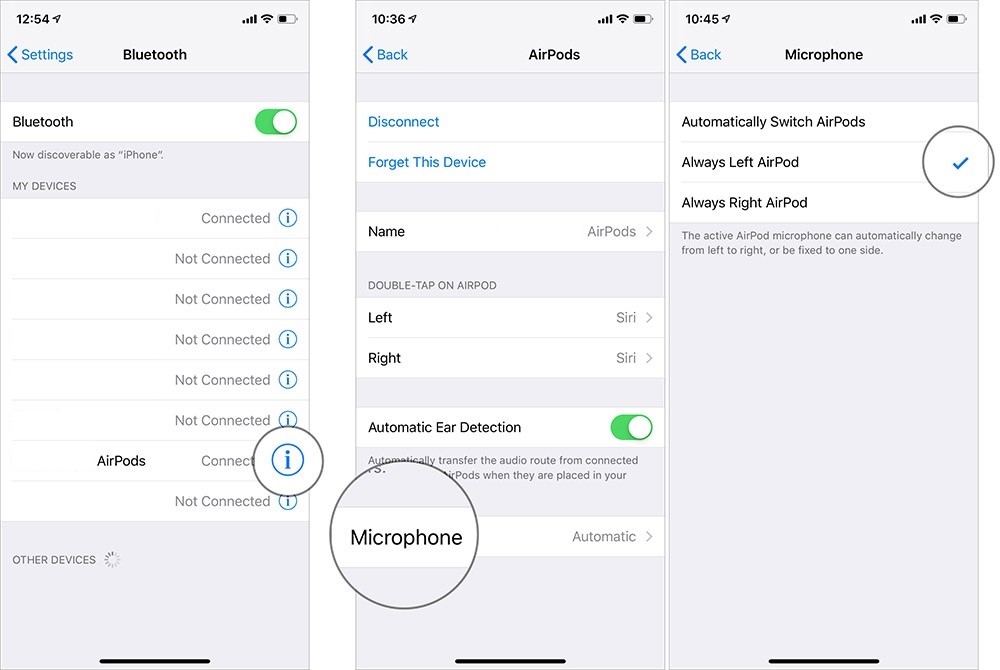
Và nếu 2 cách trên vẫn không khắc phục tình trạng này thì bạn cần Reset lại chiếc Airpods nhé! Hướng dẫn Reset chúng tôi đã đề cập ở bên trên.
Airpods gặp lỗi liên quan tới chất lượng âm thanh bị rè, nhiễu hoặc giật tĩnh điện khi đeo
Có rất rất nhiều nguyên nhân, lý do để gây ra vấn đề Airpods bị rè, nhiễu, có tiếng động lạ, nên khó có thể tìm ra được biện pháp để khắp phục tình trạng này hoàn toàn. Có thể lỗi xảy ra từ chính bản thân chiếc Airpods bạn đang sử dụng nhưng rất khó để xác định.
Tuy nhiên lỗi cũng có thể xuất phát từ việc kết nối Bluetooth làm chất lượng truyền tại giảm đi rất nhiều so với việc một tai nghe cắm dây thông thường, thậm chí là lúc kết nối được lúc không kết nối được hoặc rớt kết nối hoàn toàn.
Trường hợp AirPods bị rè khi bạn ở một chỗ cố định thì có thể có thiết bị nào đó đang phát ra xung điện từ gây ra nhiễu, phá tín hiệu, hoặc có thể từ những kết nối không dây truyền qua từ trường khác. Bạn có thể tìm xem có thiết bị nào xung quanh đang gặp bất thường không, hoặc dễ dàng hơn là di chuyển đến một khu vực khác cách khu vực cũ rồi kiểm tra lại
Thực tế, sóng Wifi có thể gây ra sóng giao thoa với AirPods, đặc biệt là bạn đang sử dụng nó để đàm thoại. Vì vậy hãy cố gắng tắt chế độ kết nối Wifi trên điện thoại mỗi lần bạn cần đàm thoại rồi bật lại khi kết thúc cuộc gọi.
Cách sử dụng Airpods đúng
Cách kết nối Airpods với thiết bị điện thoại, máy tính bảng, laptop
Bước 1: Đầu tiên, bạn hãy để 2 bên tai nghe AirPods vào trong hộp sạc.
Bước 2: Nhấn và giữ nút tròn trên lưng hộp sạc cho đến khi đèn LED bên trong hộp AirPods nhấp nháy màu trắng liên tục. Lúc này chiếc tai nghe AirPods đã được đưa đến chết độ “Pairing Mode” và đã sẵn sàng kết nối bluetooth với những thiết bị khác.

Bước 3: Bật bluetooth trên thiết bị muốn kết nối, dò tìm và kết nối với AirPods.
Như vậy bạn đã thành công trong việc kết nối tai nghe AirPods với bất kì thiết bị nào hỗ trợ kết nối Bluetooth rồi đấy.
Tìm lại tai nghe bị thất lạc (Áp dụng với người sử dụng các thiết bị Apple kết nối với Airpods)
Bước 1: Mở ứng dụng Find My iPhone trên thiết bị hoặc mở ở trên website iCloud của Apple rồi đăng nhập bằng Apple ID
** Lưu ý: Apple ID đăng nhập chính là ID trên thiết bị gần nhất bạn đã kết nối với Airpods
Bước 2: Bạn nhấn chọn Find My iPhone > AirPods.
Nếu bạn nhìn thấy chấm xanh cạnh biểu tượng AirPods thì có nghĩa là chiếc Airpods bị thất lạc chưa bị hết pin, sập nguồn. Bây giờ bạn chỉ cần tới điểm định vị trên bản đồ và bật âm thanh lên là có thể dễ dàng tìm được.

Trong trường hợp chiếc AirPods thất lạc đã hết pin, thì bản đồ sẽ cung cấp cho bạn thông tin định vị điểm cuối cùng trước khi hết pin để bạn biết nên bắt đầu tìm từ đâu.

Trường hợp xấu nhất là chiếc Airpods thất lạc của bạn không thể tìm thấy được nữa, nếu như bạn chỉ mất một bên của chiếc Airpods (bên trái “L” hoặc bên phải “R”) thì bên còn lại vẫn sử dụng được bình thường.
Nếu như không may bạn bị mất cả hai bên của chiếc Airpods và chỉ còn lại dock sạc thì chiếc Airpods của bạn không thể sử dụng được nữa.
Nhưng mọi chuyện đều có cách giải quyết, thay vì các bạn phải bỏ một số tiền lớn để mua một chiếc Apple Airpods mới cứng để thay thế và bỏ đi chiếc Airpods bị mất một bên tai nghe hoặc cả bên tai nghe thì SongLongMedia đã có giải pháp đế khắc phục tình trạng này.
Với mức chi phí thấp hơn rất nhiều so với số tiền bạn bỏ ra để mua một chiếc Airpods nguyên bộ mới thì bạn chỉ cần mua lẻ một bên tai nghe Airpods (với trường hợp mất một bên tai nghe) hoặc chỉ cần mua lẻ hai bên tai nghe Airpods (với trường hợp mất cả hai bên tai nghe) là bạn đã có thể sử dụng bình thường.
Cách ghép lẻ 1 bên tai nghe Airpods khi bạn không may làm mất hoặc bị hỏng 1 bên (Áp dụng trường hợp bộ sản phẩm còn dock sạc và bên tai nghe còn lại)
** Lưu ý: Để ghép thành công 1 bên lẻ airpods thì yêu cầu dock sạc, 1 bên tai lẻ airpods mới và chiếc tai còn lại đều ở mức đầy pin 100% (1 bên airpods lẻ vẫn được sạc khi cho vào dock sạc mặc dù không nhận được kết nối nào và trước khi ghép để kết nối thì lấy airpods nghe 1 bên đó để ra ngoài dock sạc)
Bước 1 : Ngắt kết nối và quên, xoá hoàn toàn kết nối Bluetooth của thiết bị với chiếc Airpods trước khi ghép (Đảm bảo rằng trên icloud không còn nhìn thấy bất kỳ thiết bị Airpods nào nữa, nếu iCloud vẫn còn nhận hoặc nhìn thấy thiết bị thì không thể ghép lẻ 1 bên được)
Bước 2 : Để 1 bên tai nghe lẻ mới vào trong dock sạc và đóng nắp dock sạc lại, chờ khoảng 1-2 phút

Bước 3 : Mở nắp dock sạc (2 tai nghe vẫn để trong dock sạc) sau đó nhấn và giữ nút tròn trên lưng hộp sạc đến khi đèn LED bên trong dock sạc Airpods nhấp nháy màu trắng liên tục. Lúc này 2 chiếc tai nghe Airpods đã được ghép đôi và ở chế độ Pairing Mode.
Bước 4: Kết nối chiếc Airpods với thiết bị điện thoại, máy tính bảng, laptop….vvvv… bình thường.
Trong trường hợp bạn đã làm đúng theo các bước 1 và bước 2, nhưng đến bước 3 khi nhấn và giữ nút trong trên lưng dock sạc mà đèn LED trong dock sạc Airpods không nhấp nháy trắng thì chiếc Airpods của bạn có khả năng bị nhiễu kết nối vì đã kết nối với rất nhiều thiết bị khác nên vẫn chưa đủ thời gian để chiếc tai nghe quên hết các kết nối cũ và quay về trạng thái chờ đợi kết nối (Pairing Mode)
Để khắc phục trường hợp này, hãy để 2 chiếc tai nghe Airpods trong dock sạc khoảng 2 giờ đến 3 giờ, sau đó bạn mở ra và làm lại theo hướng dẫn trên.
Trường hợp nếu đã thực hiện theo những cách trên vẫn không được thì các bạn có thể mang tai nghe của bạn đến tất cả các chi nhánh của SONGLONGMEDIA để được hỗ trợ.
Cách reset tai nghe (Áp dụng trường hợp cho, tặng tai nghe, hoặc trong một số trường hợp tai nghe xảy ra một số lỗi)
Bước 1: Đặt tai nghe AirPods lại vào hộp sạc, đóng nắp và chờ khoảng 1-2 phút
Bước 2: Mở nắp hộp sạc sau đó nhấn giữ nút trên lưng hộp sạc trong khoảng 15 – 20 giây cho đến khi đèn LED nhấp nháy màu trắng liên đổi chuyển qua đèn màu đỏ hổ phách. Khi đèn LED chuyển sang màu đỏ hổ phách thả tay ở nút trên hộp sạc và chờ đèn màu đỏ hổ phách nháy 3 lần là chiếc tai nghe Airpods đã Reset thành công.

Bước 3: Mở Bluetooth trên thiết bị và chiếc AirPod sẽ tự kết nối lại với thiết bị
** Lưu ý: với thiết bị khác thiết bị đến từ Apple ( sử dụng hệ điều hành Android, Windows OS,…),bạn phải mở Bluetooth, quét và ghép cặp thiết bị như lần đầu tiên kết nối..
Nếu các bạn gặp sự cố với AirPods không được liệt kê ở trên hoặc những cách mà Song Long Media đã đề cập ở trên mà không thể hoạt động bình thường, cách tốt nhất là liên hệ với bộ phận hỗ trợ của Apple hoặc đến cửa hàng Apple gần nhất để nhận được sự giúp đỡ. Chúc các bạn có thể tự sửa lỗi Airpods của mình thành công và không gặp sự cố nào!